Nokia 6124
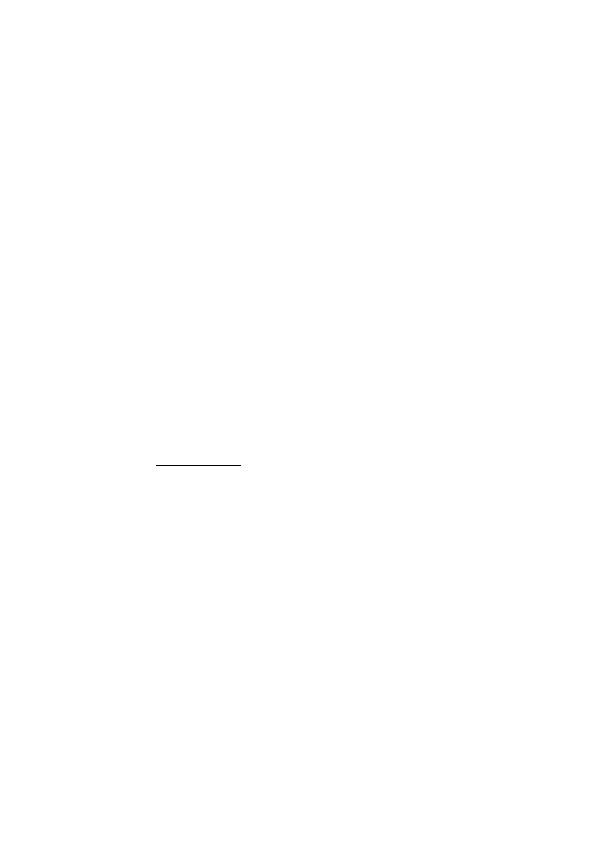
a zeneszámokat, a hangfájlokat, a lejátszási listákat, a folyamatos letöltési
hivatkozásokat, a .ram fájlokat és a prezentációkat.
jelöljük ki a mappát (például: Képek), lapozzunk a fájlhoz vagy jelöljük ki a kívánt
fájlokat, és válasszuk az Opciók > Szervezés > Másolás tel.mem.-ba vagy Másolás
mem.k.-ra lehetõséget.
lapozzunk a kívánt képhez. Válasszuk a Opciók > Kép felhasználása > Beáll.
háttérképként parancsot. Ha a képet névjegyhez kívánjuk rendelni, válasszuk a
Hozzáadás partnerhez menüpontot.
kívánt fájltípusnak megfelelõ mappát, és a letöltés funkciót (például Képek >
Képek letöltése). Megnyílik a böngészõ. Válasszuk ki a letöltési helynek megfelelõ
könyvjelzõt.
való áthelyezéséhez válasszuk a Képek vagy Videók mappát, majd lépjünk a
megfelelõ fájlra. Válasszuk az Opciók > Szervezés > Új mappa lehetõséget és a
megfelelõ memóriát, majd adjuk meg a mappa nevét. Jelöljük ki a mappába
áthelyezni kívánt fájlokat, és válasszuk az Opciók > Szervezés > Áthelyezés
mappába lehetõséget, valamint a mappát.
az Opciók > Szerkesztés lehetõséget.
lehetõséget. Ha kézzel szeretnénk kivágni a képet, válasszuk a Kézi lehetõséget,
vagy jelöljük ki az egyik elõre megadott képarányt a listáról. A Kézi beállítás
kiválasztása esetén a kép bal felsõ sarkában egy kereszt jelenik meg. A
vezérlõgomb segítségével jelöljük ki a kivágandó területet, majd válasszuk a
Beállít lehetõséget. A jobb alsó sarokban megjelenik egy másik kereszt. Ismét
jelöljük ki a kivágandó területet. Az elõször kijelölt terület módosításához
válasszuk a Vissza lehetõséget. A kijelölt területekbõl egy téglalap alakul ki, amely
körülhatárolja a kivágandó képterületet.
felsõ sarkát. A kijelölt terület átméretezéséhez használjuk a vezérlõgombot. Ha a
Oldal 1
Oldal 2
Oldal 3
Oldal 4
Oldal 5
Oldal 6
Oldal 7
Oldal 8
Oldal 9
Oldal 10
Oldal 11
Oldal 12
Oldal 13
Oldal 14
Oldal 15
Oldal 16
Oldal 17
Oldal 18
Oldal 19
Oldal 20
Oldal 21
Oldal 22
Oldal 23
Oldal 24
Oldal 25
Oldal 26
Oldal 27
Oldal 28
Oldal 29
Oldal 30
Oldal 31
Oldal 32
Oldal 33
Oldal 34
Oldal 35
Oldal 36
Oldal 37
Oldal 38
Oldal 39
Oldal 40
Oldal 41
Oldal 42
Oldal 43
Oldal 44
Oldal 45
Oldal 46
Oldal 47
Oldal 48
Oldal 49
Oldal 50
Oldal 51
Oldal 52
Oldal 53
Oldal 54
Oldal 55
Oldal 56
Oldal 57
Oldal 58
Oldal 59
Oldal 60
Oldal 61
Oldal 62
Oldal 63
Oldal 64
Oldal 65
Oldal 66
Oldal 67
Oldal 68
Oldal 69
Oldal 70
Oldal 71